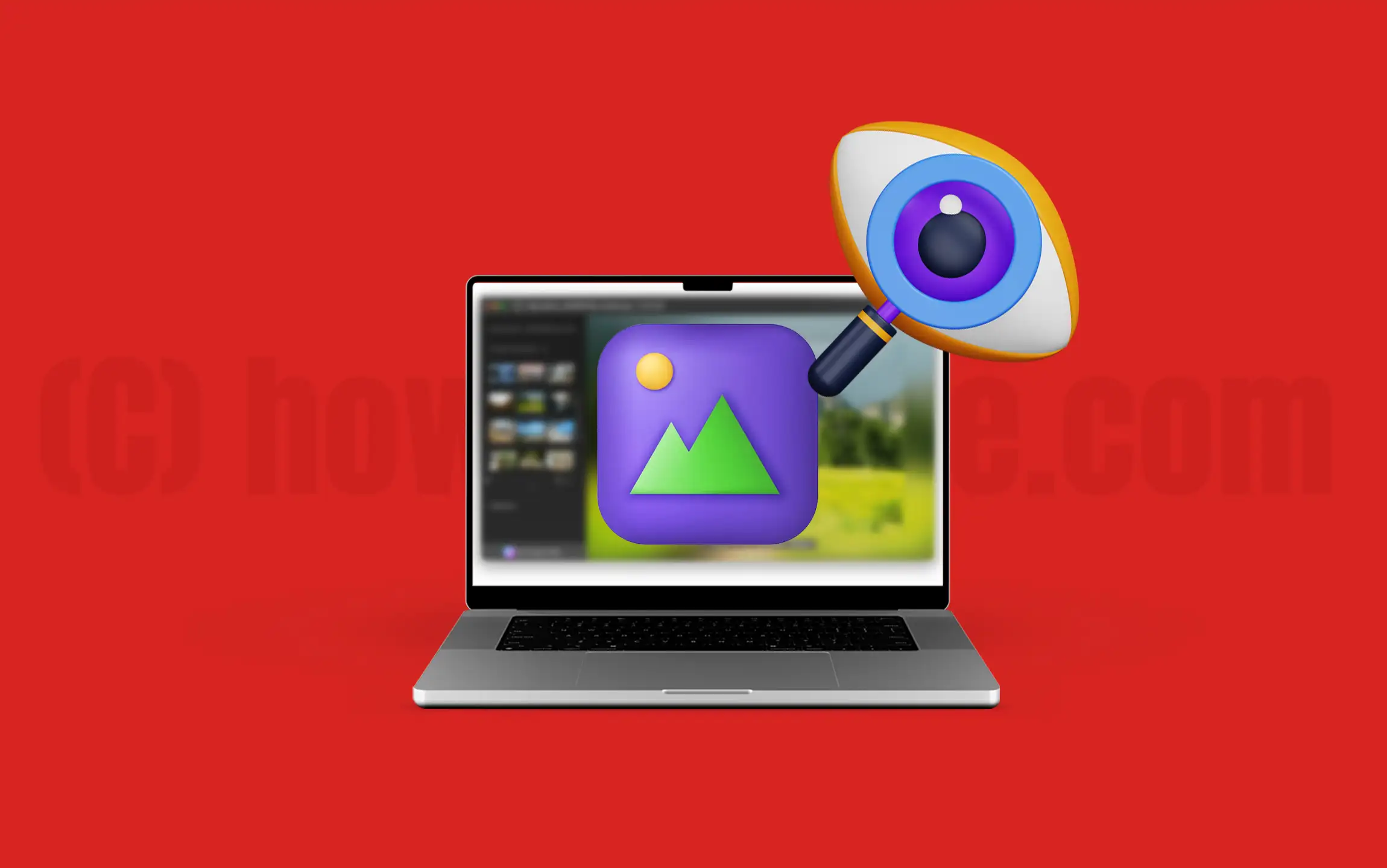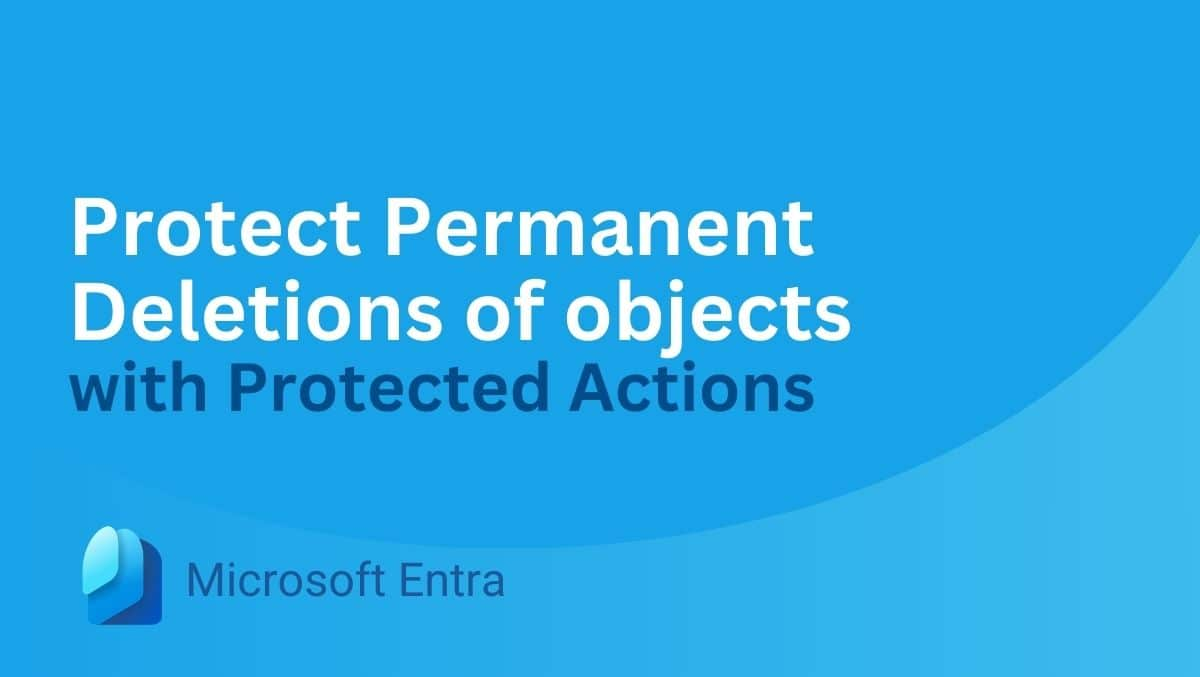“Ik werd helemaal wakker met het witte scherm van mijn iPhone 16 Pro. Dit gebeurde vanwege de update van de iOS 18-versie. Ik heb altijd vertrouwen in Apple gehad. Maar deze keer gebeurde het was schokkend. Zelfs geen enkele val of contact met water. Geen enkele kras op de behuizing van de iPhone. Dit is een bijna gloednieuwe telefoon. Repareer het alstublieft.”
– Vraag van discussies.apple.com
iPhones worden met elk nieuw model beter en krachtiger, maar dit betekent niet dat ze vrij zijn van problemen. Veel gebruikers hebben gemeld dat ze het iPhone White Screen of Death-probleem zijn tegengekomen. Het witte scherm van de iPhone betekent dat het scherm er wit, leeg of helder uitziet, vergelijkbaar met een zwart of blauw scherm des doods, en dat u niets op het scherm kunt doen. Als u met dit probleem wordt geconfronteerd, hoeft u zich geen zorgen te maken; we hebben in dit artikel 7 waterdichte oplossingen besproken.
Deel 1: Waarom zit mijn iPhone 16 vast op een wit scherm?
Er is geen eenduidige oorzaak voor het probleem met het witte scherm van de iPhone 16, maar over het algemeen hebben iPhone-problemen meestal te maken met de volgende drie hoofdfactoren:
- Softwareproblemen: Veel gebruikers hebben softwareproblemen gemeld, vooral sinds de release van iOS 18. Deze softwarefouten kunnen de oorzaak zijn van het probleem met het witte scherm van de iPhone 16/16 Pro/16 Pro Max.
- Mislukte jailbreak: Als u hebt geprobeerd uw iPhone te jailbreaken en dit is mislukt, kan dit een wit scherm veroorzaken. Het is belangrijk op te merken dat jailbreaken de beveiligingsfuncties van het apparaat in gevaar kan brengen, dus het is het beste om jailbreaken te voorkomen.
- Hardwarefout: Als het probleem niet door software wordt veroorzaakt, kan het te maken hebben met hardware. Problemen zoals losse of beschadigde kabelverbindingen kunnen een wit scherm veroorzaken.
Wat de mogelijke oorzaak van het witte scherm des doods van de iPhone 16 ook is, u kunt de volgende stappen proberen om het probleem op te lossen. Deze oplossingen zijn van toepassing op alle iPhone-modellen en iOS-versies, niet beperkt tot iPhone 16 en iOS 18.
Deel 2: Hoe White Screen of Death op iPhone 16 te repareren?
Oplossing 1: Gebruik de drievingerige tik
Deze oplossing heeft een relatief lage kans op succes, omdat deze alleen werkt als je scherm het ‘witte scherm des doods’ weergeeft doordat je per ongeluk inzoomt op het witte vlak. Als dit het geval is, kunt u uitzoomen om uw telefoon normaal te gebruiken.
Om de vergroting te resetten, schakelt u eenvoudigweg de zoomfunctie uit. Ga naar “Instellingen” > “Toegankelijkheid” > “Zoom” en schakel het uit. (iPhone blijft hangen in zoommodus?)

Oplossing 2: verwijder de iPhone-batterij
Als uw iPhone 16 vastzit op het witte Apple-scherm, moet u mogelijk de batterij verwijderen. Als u echter niet zeker weet hoe u dit moet doen, probeer dan niet zelf de batterij te verwijderen. Ga in plaats daarvan onmiddellijk naar een Apple Care Center voor hulp!
Oplossing 3: Forceer het opnieuw opstarten van de iPhone
De meeste iPhone-fouten kunnen meestal worden verholpen door een harde herstart uit te voeren met behulp van de zijknop. Deze methode is handig als uw iPhone een wit scherm heeft met een Apple-logo of als het iPhone-scherm niet reageert.
Om uw iPhone 16 geforceerd opnieuw op te starten, drukt u snel op de knop Volume omhoog en laat u deze weer los. Druk vervolgens kort op de knop Volume omlaag. Houd ten slotte de zijknop ingedrukt totdat u het Apple-logo ziet.

Oplossing 4: Probeer iPhone White Screen Repair Tool
Als geen van de bovenstaande oplossingen het probleem met de witte schermachtergrond van uw iPhone kan oplossen, is het tijd om hulp te zoeken bij een professionele reparatietool zoalsiOS-systeemherstel. Deze effectieve oplossing verhelpt alle bekende en onbekende iPhone-problemen, waaronder het apparaat dat vastzit in de herstelmodus, het Apple-logo, de herstartlus en, in dit onderwerp, problemen met het witte scherm. Het heeft een hoog succespercentage bij het oplossen van iOS-systeemgerelateerde problemen zonder gegevens te wissen.
Kernfuncties van iOS Systeemherstel:
- Los het probleem met het witte scherm van de iPhone snel op zonder enig gegevensverlies.
- Het is 100% veilig en gemakkelijk te gebruiken en kan eventuele iOS-systeemproblemen met slechts een paar klikken oplossen.
- Naast het oplossen van problemen met het witte scherm van de iPhone, kan het ook crashes van een zwart scherm, opstartloops en apparaten die vastzitten aan het Apple-logo repareren.
- Het is compatibel met alle iPhone-modellen en ondersteunt alle iOS-versies, inclusief iPhone 16, 15, 14, 13, 12, 11, X, 8, 7, 6 en de nieuwste iOS 18.
- Het zal uw privacy niet onthullen.


Hoe repareer je een iPhone-scherm dat wit is met iOS Systeemherstel?
Stap 1.Installeer iOS Systeemherstel op uw computer en voer het uit. Sluit nu uw apparaat aan op de computer met behulp van een USB-datakabel en selecteer "Meer tools"> "iOS Systeemherstel" op de software-interface.

Stap 2.Selecteer de optie "Standaardmodus" en download vervolgens online het firmwarepakket dat u nodig heeft voor uw apparaat. Deze modus wist geen van uw iPhone-gegevens wanneer het probleem met het repareren van het iPhone-scherm wit wordt.

Stap 3.De tool detecteert uw iPhone-informatie. Zodra het correct is, klikt u op "Repareren" en het downloadproces van het firmwarepakket begint.

Stap 4.Nadat het downloaden is voltooid, start u uw iPhone opnieuw op en zult u merken dat het probleem is opgelost en dat het witte scherm van de iPhone is verdwenen.

Misschien wilt u ook weten:
- Hoe iPhone Red Screen of Death op 7 efficiënte manieren te repareren?
Oplossing 5: iPhone bijwerken/herstellen in herstelmodus
Het bijwerken of herstellen van uw iPhone in de herstelmodus is een andere snelle manier om het probleem met het witte scherm op te lossen. Hiervoor hebt u een pc nodig waarop iTunes is geïnstalleerd.
Hier leest u hoe u kunt repareren dat de iPhone een wit scherm met het Apple-logo blijft weergeven in de herstelmodus:
- Sluit uw iPhone 16 aan op uw pc met behulp van een bliksemkabel en open vervolgens iTunes.
- Om de herstelmodus te openen, drukt u kort op de knop Volume omhoog en vervolgens drukt u kort op de knop Volume omlaag. Houd ten slotte de zijknop ingedrukt totdat u het pc- en bliksemkabelpictogram op uw iPhone-scherm ziet.
- Er verschijnt een pop-upvenster in iTunes, waarin u de mogelijkheid heeft uw iPhone bij te werken naar de nieuwste iOS-versie of deze te herstellen naar de oorspronkelijke instellingen.

Fix 6: iPhone herstellen via DFU-modus
Wanneer uw iPhone-scherm wit is en niet kan worden uitgeschakeld, kunt u het ook proberen te repareren met behulp van de DFU-modus. Hoewel de herstelmodus en de DFU-modus op elkaar lijken, zijn ze verschillend. Zo opent u de DFU-modus op iPhone 16 en herstelt u deze:
- Sluit uw iPhone met een Lightning-kabel aan op uw pc en open vervolgens iTunes of Finder.
- Om de DFU-modus op iPhone 16 te openen:
– Druk eerst op de knop Volume omhoog en laat deze weer los, en druk vervolgens op de knop Volume omlaag.
– Houd vervolgens de zijknop ingedrukt totdat het scherm donker wordt.
– Houd onmiddellijk de knop Volume omlaag ingedrukt terwijl u de zijknop vijf seconden ingedrukt houdt.
– Laat vervolgens de zijknop los, maar houd de knop Volume omlaag vijf seconden ingedrukt. - Zodra uw iPhone in de DFU-modus staat, zal iTunes u laten weten dat uw iPhone is gedetecteerd.
- Klik op de knop OK en selecteer vervolgens iPhone herstellen. Zodra iTunes klaar is met het herstellen van uw iPhone, keert deze terug naar de normale functionaliteit. (iPhone zit vast in DFU-modus?)
Als noch de herstelmodus, noch de DFU-modus het probleem met het witte scherm echter kunnen oplossen, is het tijd om Apple Support te bezoeken voor hulp!

Oplossing 7: neem contact op met Apple voor ondersteuning
Als alle bovenstaande oplossingen het probleem met het witte scherm van de iPhone 16 niet kunnen oplossen, is contact opnemen met Apple Support de laatste stap die u kunt proberen. Als uw iPhone nog onder de garantie valt of als u AppleCare+ heeft, hoeft u zich geen zorgen te maken. Natuurlijk kunt u ook de Genius Bar-medewerkers van uw plaatselijke Apple Store om hulp vragen. Zij kunnen mogelijk het probleem diagnosticeren en u helpen het probleem op te lossen.
Deel 3: Mensen vragen ook naar het witte scherm van de iPhone 16
Q1. Hoe zich te ontdoen van het witte schermvirus?
U moet een antivirusscan uitvoeren, een alternatief hulpmiddel gebruiken, de problematische app handmatig verwijderen of het apparaat in de veilige modus starten.
Vraag 2. Hoe repareer ik het witte scherm van de dood op iPod touch of iPad?
De oplossingen om het probleem met het witte scherm van de iPhone op te lossen, kunnen ook worden toegepast op iPod en iPad. Voor elk iOS-apparaat dat dit probleem ondervindt, volgt u gewoon de bovenstaande instructies.
Snelle samenvatting
Samenvattend heb je zojuist zeven mogelijke oplossingen geleerd om het probleem met het witte scherm van de iPhone 16/16 Pro/16 Pro Max op te lossen. Als u echter op zoek bent naar een gegarandeerde manier om het probleem met het witte scherm op te lossen zonder gegevens te verliezen, raden we u aan dit te gebruikeniOS-systeemherstel. Op deze manier kunt u tijd en moeite besparen door naar een reparatieservice te gaan in plaats van het probleem thuis op te lossen. We horen graag uw mening, dus laat hieronder een reactie achter en deel gerust eventuele andere oplossingen die u heeft!


Gerelateerde artikelen:
Problemen met iPad-wit scherm oplossen: iPad White Screen of Death repareren?
Wat als de iPhone niet kan worden hersteld? Hier vindt u de volledige lijst met oplossingen
[Eenvoudige handleiding] Hoe gegevens overbrengen van iPhone naar iPhone zonder iCloud?
3 beste manieren om een back-up te maken en de iPhone te herstellen (# 3 is uitstekend)